Nvidia DSR: Hiểu các yếu tố DSR và độ mượt mà
Bởi Bill Wilson 10 tháng 9, 2019 5 phút đọcĐã 5 năm trôi qua kể từ khi Nvidia ra mắt DSR hoặc Dynamic Super Resolution, mục đích của tính năng này là cho phép game thủ tận hưởng độ phân giải cao hơn trên màn hình không có hỗ trợ gốc cho cùng độ phân giải. Ví dụ: một game thủ có màn hình 1080p có thể dễ dàng chơi game ở 1440P hoặc 4K với DSR ở sự chỉ đạo. Nvidia đã làm thế nào để biến nó thành hiện thực? Chà, nó không phải là khoa học tên lửa.

Khi bạn bật DSR và tăng độ phân giải, công cụ trò chơi bắt đầu hiển thị trò chơi ở độ phân giải cao hơn mà bạn đã chọn từ cài đặt. Sau đó, nó giảm độ phân giải xuống độ phân giải gốc của màn hình của bạn. Tôi biết tất cả nghe có vẻ trái ngược, nhưng trên thực tế, lợi ích ở đây là bạn có được hình ảnh có độ phân giải cao hơn được hiển thị và tăng độ sắc nét.
Tác động đến hiệu suất gần giống với thực sự phát trên độ phân giải đó, vì vậy trước khi tiếp tục và bật DSR, bạn phải biết điều đó. Bạn sẽ cần một GPU Nvidia mạnh mẽ nếu bạn muốn chơi trò chơi với DSR được bật. Một cái gì đó như RTX 2060 (Cấp nhập cảnh) hoặc 2080ti (Cấp cao cấp) nếu bạn muốn chơi game mà không bị gián đoạn về mặt hiệu suất của mọi thứ.
Vì vậy, bây giờ câu hỏi chính ở đây là liệu DSR của Nvidia có những lợi ích cụ thể nào không? Trên thực tế, cả lợi ích và nhược điểm đều có. Trước khi tiếp tục và nói về hai yếu tố hàng đầu trong DSR, chúng ta hãy làm sáng tỏ một số lợi ích và mặt trái của việc sử dụng Nvidia DSR.
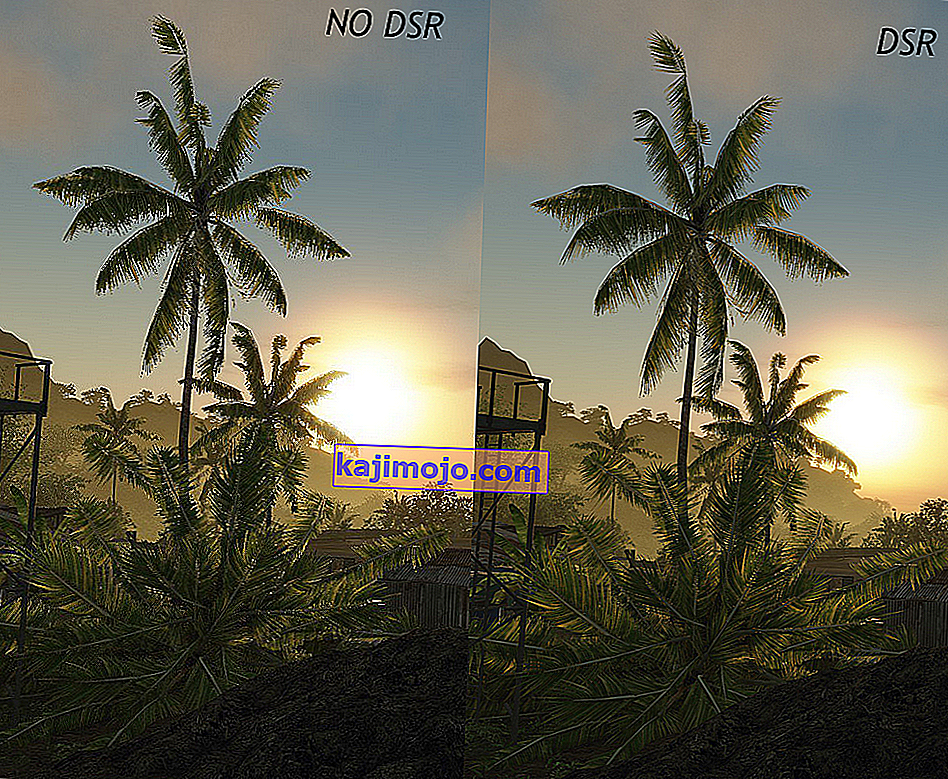 Ưu điểm và nhược điểm của việc sử dụng Nvidia DSR
Ưu điểm và nhược điểm của việc sử dụng Nvidia DSR
Đây là một trong những yếu tố quan trọng hơn mà chúng ta cần chú ý. Rõ ràng, nếu bạn đang tăng độ phân giải của trò chơi bạn đang chơi, thì sẽ có một số ảnh hưởng đến hiệu suất. Nhưng sự hy sinh đó có xứng đáng? Hãy cùng xem những lợi ích dưới đây.
- Chất lượng hình ảnh sắc nét hơn: Nếu bạn chưa biết, những người dùng YouTube như LinusTechTips và MKBHD quay video ở 8K bằng camera RED, sau đó giảm mẫu cho những video đó để phù hợp với độ phân giải yêu cầu của YouTube. Việc lấy mẫu nhỏ này làm cho video mới trông sắc nét hơn với nhiều chi tiết hơn trước. Chất lượng hình ảnh cũng vậy. Nếu một hình ảnh đang được hiển thị ở 4K và sau đó được lấy mẫu xuống 1080P, chất lượng tổng thể, cũng như các chi tiết trong hình ảnh, sẽ thấy một sự cải thiện đáng kể.
- Thay thế rẻ hơn: Điều về DSR là nó có sẵn trong hầu hết mọi GPU Nvidia đơn lẻ mà bạn sẽ tìm thấy trên thị trường. Vì vậy, điều đó mang lại cho bạn khả năng sử dụng công nghệ này mà không phải trả một xu nào cho màn hình có độ phân giải cao hơn. Tuy nhiên, hãy nhớ rằng bạn sẽ cần một GPU có thể chịu được sự gia tăng sức mạnh hiển thị. GPU của bạn sẽ phải làm việc nhiều hơn để tạo ra hiệu quả các khung hình mà bạn yêu cầu với DSR. Nhưng về mặt sáng sủa, bạn sẽ không phải trả tiền cho một màn hình mới.
Những lợi ích là có, và mặc dù chúng không có gì đáng lo ngại, đối với một game thủ có ngân sách với một card đồ họa tốt, những điều này có thể tạo ra rất nhiều khác biệt.
Bây giờ đã đến lúc để xem xét một số nhược điểm. Chúng ta hãy có một cái nhìn.
- Tăng tải công việc: Một trong những nhược điểm lớn nhất là khi bật DSR, GPU của bạn sẽ phải làm việc nhiều hơn trước. Chắc chắn, khối lượng công việc tăng lên sẽ chỉ xảy ra khi bạn bắt đầu sử dụng DSR một cách hiệu quả trong một trò chơi, nhưng nó vẫn là một sự đánh đổi mà bạn sẽ phải trải qua. Bây giờ, đối với những người có GPU mạnh, việc xử lý DSR không phải là vấn đề lớn vì chúng có thể chạy trên độ phân giải cao hơn gốc một cách dễ dàng. Tuy nhiên, nếu bạn không có GPU đủ mạnh, đó có thể là một vấn đề.
- Visual Artifacts: Không thể phủ nhận rằng DSR không ngừng cải tiến nhưng một điều khác mà chúng ta không thể phủ nhận là một số game cũ hoặc mới phát hành không thích chơi tốt với công nghệ này. Điều này dẫn đến các tạo tác trực quan đôi khi có thể là một vấn đề.
Vì vậy, bây giờ bạn đã biết ưu và nhược điểm của DSR là gì, hãy xem tiếp theo là gì? Vâng, các yếu tố quyết định hàng đầu quyết định cách hoạt động của DSR là Hệ số DSR và Độ mượt của DSR. Để hiểu cách cả hai hoạt động, chúng tôi sẽ phải giải thích một số. Chúng ta hãy có một cái nhìn.
Các yếu tố DSR
Nếu bạn mở Bảng điều khiển Nvidia, sau đó đi tới Quản lý cài đặt 3D và cuộn xuống, bạn sẽ tìm thấy Hệ số DSR trong tùy chọn cốt lõi CUDA. Bây giờ, khi bạn nhấp vào menu thả xuống, bạn có thể khó hiểu con số có ý nghĩa như thế nào và chúng có liên quan gì đến độ phân giải gốc được viết trong ngoặc đơn.
Bạn thấy đấy, các con số đóng vai trò là cấp số nhân. Vì vậy, nếu bạn chọn tùy chọn đầu tiên phải là 1,20x (độ phân giải gốc), điều này có nghĩa là độ phân giải gốc của màn hình của bạn sẽ được nhân với một số nhất định. Vì vậy, trong trường hợp đó, nếu độ phân giải gốc của bạn là 3440 × 1440, sau khi bật tùy chọn đầu tiên, nó sẽ thực sự trở thành 3768 × 1577 như được hiển thị trong ảnh chụp màn hình bên dưới.

Bạn càng lên cao với các yếu tố, bạn sẽ có nhiều tùy chọn độ phân giải hơn, mang lại cho bạn hiệu quả đáng kể về độ phân giải của trò chơi mà nó sẽ hiển thị.
Độ mịn DSR
Bây giờ phần tiếp theo là DSR Smoothness. Điều này thực sự khó hiểu hơn vì Nvidia vừa cung cấp cho bạn một thanh trượt để bạn có thể điều chỉnh. Độ mịn liên quan đến độ sắc nét hoặc độ mịn mà bạn sẽ tìm thấy khi hình ảnh đã được giảm tỷ lệ. Vấn đề là, một khi bạn thu nhỏ hình ảnh, bạn sẽ bắt đầu thấy một số cạnh mịn. Điều này thay đổi theo từng trò chơi. Giá trị mặc định là 33%, nhưng bạn có thể điều chỉnh nó. Để tiện so sánh, bên dưới bạn sẽ thấy Sekiro: Shadows Die Twice chạy ở 3768 × 1577 với độ mượt 33% và 100%.

Như bạn có thể thấy, trò chơi chắc chắn là sắc nét, nhưng có một số góc cạnh mà độ sắc nét có dạng răng cưa. Điều này có thể được giải quyết bằng cách khử răng cưa nhưng điều đó sẽ chỉ ảnh hưởng đến trò chơi nhiều hơn vì bạn sẽ chạy trên độ phân giải được nâng cấp.
Bên dưới, bạn có thể thấy cùng một cảnh nhưng với độ mịn 100 phần trăm và cùng độ phân giải.

Bức ảnh trên trông mượt mà hơn rất nhiều ở 100%, mặc dù có một vệt mờ đáng chú ý trong cảnh. Bây giờ, điều này có thể được giải quyết bằng cách tắt khử răng cưa nhưng nó có thể làm mọi thứ trở nên tồi tệ hơn vì mỗi trò chơi đều có cách triển khai khác nhau của việc khử răng cưa, cũng như khử răng cưa.
Điều đúng đắn cần làm là chơi với thanh trượt cho đến khi bạn đạt đến điểm hoàn hảo, nơi không có quá nhiều vết mờ hoặc răng cưa.
Phần kết luận
Kết luận, một điều chúng tôi chắc chắn là DSR chắc chắn là một tính năng tốt cần có. Tuy nhiên, điều đáng nói về công nghệ này là nó vẫn chưa tốt như đáng lẽ ra. Đó là bởi vì nó phụ thuộc vào cả phần cứng, cũng như phần mềm và công cụ trò chơi. Một số trò chơi phản hồi thực sự, thực sự tốt với cả Yếu tố và Độ mượt, trong khi các trò chơi khác cũng không phản hồi.
Nếu bạn phải sử dụng nó vì bạn không có màn hình hỗ trợ độ phân giải cao hơn, chúng tôi khuyên bạn nên sử dụng thanh trượt độ mượt, cũng như các yếu tố DSR một chút để bạn có thể hiểu đúng. Tinh chỉnh trò chơi và xem điểm mà nó trông đẹp nhất mà không yêu cầu bạn phải chịu đựng về hiệu suất.

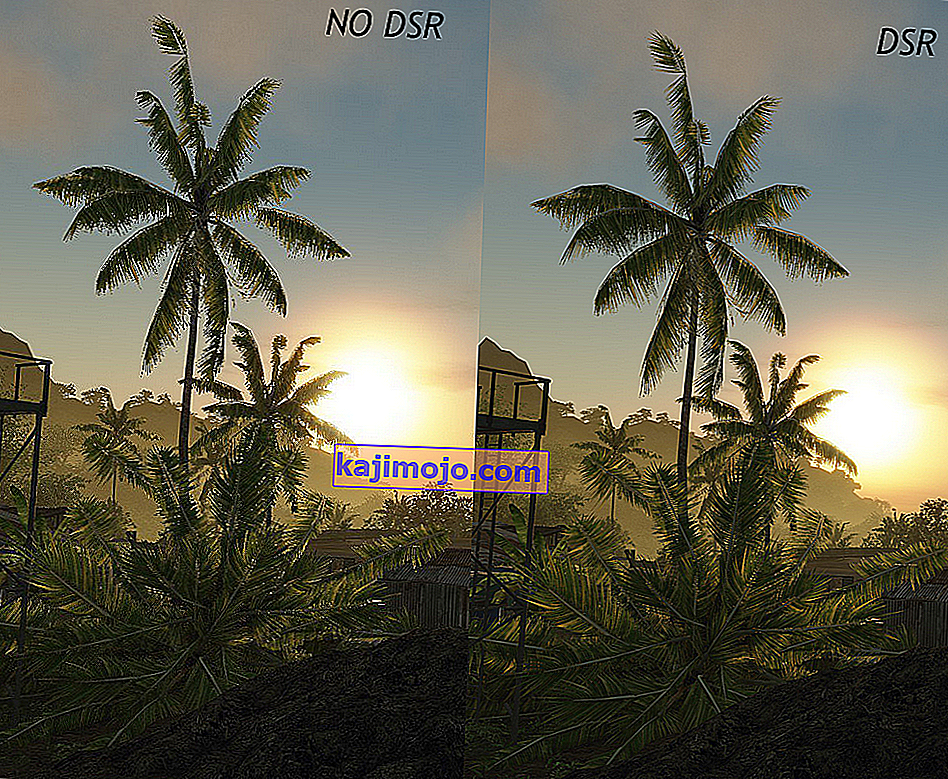 Ưu điểm và nhược điểm của việc sử dụng Nvidia DSR
Ưu điểm và nhược điểm của việc sử dụng Nvidia DSR